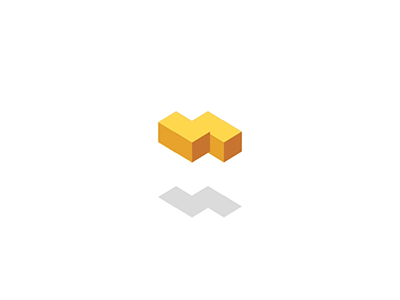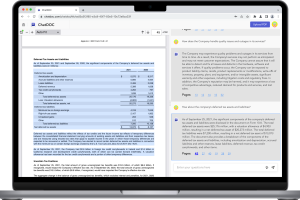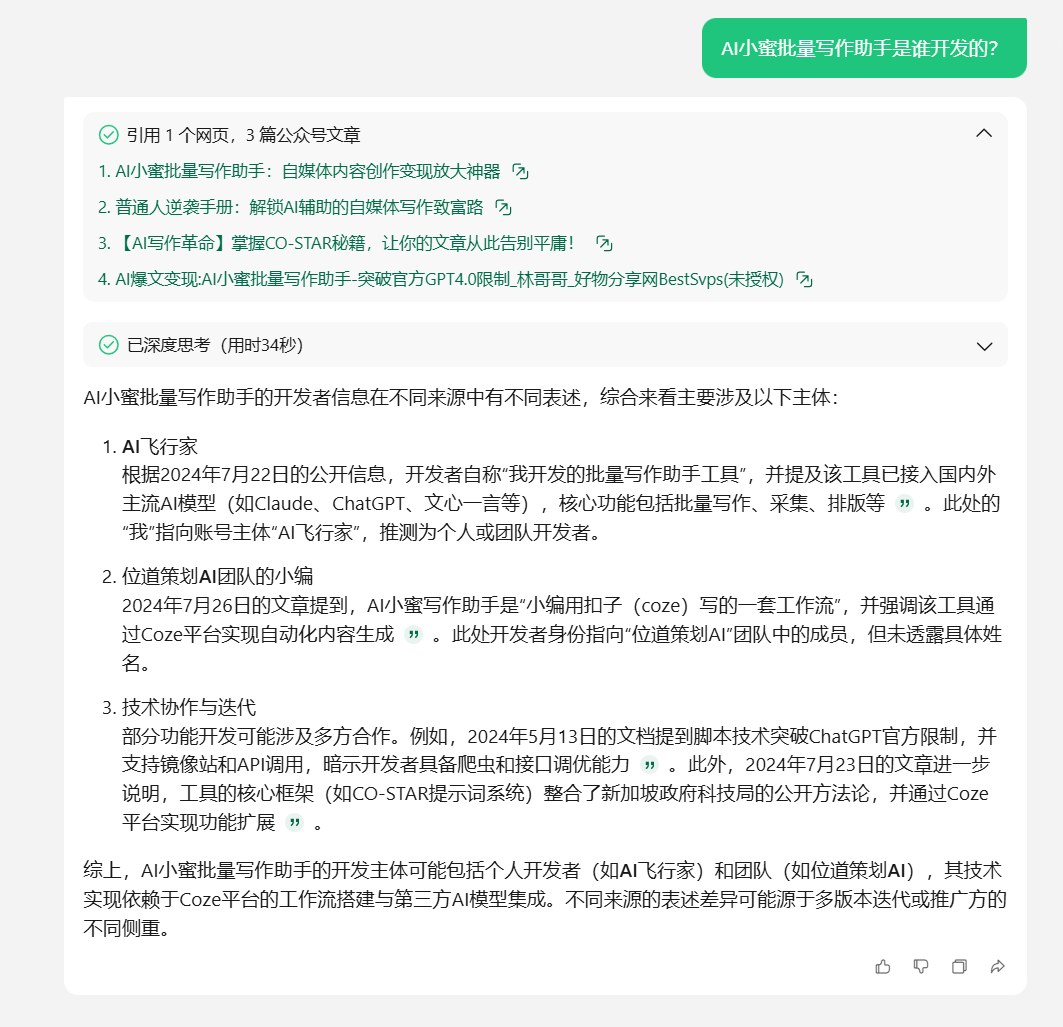本教程收集于ChatGPT搭建篇合集:ChatGPT聊天机器人搭建全攻略汇总:精心整理
前言
本教程基于亚马逊AWS服务器,当然你也可以使用其他服务器进行,只要保证服务器所在IP可以访问ChatGPT就行。
如果你不想要自备服务器,可以参考这篇免服务器部署的教程:ChatGPT 接入飞书教程,创建自己的聊天机器人(保姆级教程)
准备开始
首先,准备三个账号:ChatGPT账号、飞书账号和亚马逊账号。
ChatGPT账号注册方式请参考此链接:ChatGPT注册和变现思路,AI绘画教程汇总
飞书账号请自行注册,访问链接 https://www.feishu.cn/ 即可登录。
再看下最终部署效果:
怎么样?还不错吧?
免费的是什么样的服务器?
1 核心 1GB 内存 20GB硬盘,自己玩玩足够用了。
国内云计算服务提供商包括阿里云、腾讯云、华为云、百度云、京东云等,而国外也有像亚马逊旗下的 AWS 云这样的服务商。重点是,AWS 提供了免费的云服务,任何人都可以使用。
在 AWS 的免费套餐页面,用户可以免费使用多种产品和服务,例如云服务器、数据库、函数计算、机器学习等。这个免费套餐对于学生、初学者或小规模企业等用户来说非常有吸引力。网址为:https://aws.amazon.com/cn/free
需要注意的是:
AWS 免费套餐中的 EC2 云服务器只提供了 1 核心和 1GB 的内存,在安装 Docker、Portainer 和一个 Java SpringBoot 应用程序后,运行正常并且稳定。
申请 AWS 免费套餐时需要提供银行卡信息,但使用其他银行卡也是可以的。有些营销文为了卖服务器会夸大其扣费情况,但实际上 AWS 免费套餐并没有恶意扣费的问题。本人也搜索了相关信息并验证了一段时间,发现使用十分顺畅。
当使用时间接近 1 年时,用户可以停止服务并重新申请一个新的账户,以继续使用 AWS 免费套餐。
如果以上注意点没有问题,用户可以按照接下来的教程进行申请和使用。需要注意的是,由于 AWS EC2 和国内一些服务器使用的方式略有不同,因此需要按照教程创建并使用实例。
1.申请Key(OpenAI)
1.访问ChatGPT官网:https://platform.openai.com/account/api-keys
还没有账号?来看看这篇完整的注册教程:ChatGPT注册和变现思路,AI绘画教程汇总
2.点击 Create new Secret Key
2.创建免费服务器
以下是在 AWS 上创建免费服务器的简要攻略:
- 注册 AWS 账户:前往 AWS 官网(https://aws.amazon.com/)进行注册。需要提供一些基本信息并设置账户密码。
- 登录 AWS 控制台:注册完成后,使用账户密码登录 AWS 控制台(https://console.aws.amazon.com/)
- 进到IAM控制面板
在创建 Amazon EC2 云服务器前,需要在控制面板中创建;用户组、用户、角色,这样在后面创建服务器的时候才能把用户信息给关联上。
方式一、点击这里进入IAM控制面板:
https://us-east-1.console.aws.amazon.com/iamv2/home?region=us-east-2#/home -
方式二、或者搜索 IAM 并进入,就是IAM控制面板。
3.1 添加用户
用户=》添加用户
指定用户详细信息
设置权限
下一步即可。
下载.csv文件
说明:首先你需要在IAM控制面板下的访问管理中的用户下,创建一个自己的用户。你可以创建用户名为 admin 或者其他你喜欢的名字。
3.2 创建用户组
策略这部分,搜索AdministratorAccess,然后如下图勾选后创建组,即可。
- 创建部署实例:
访问ECS控制台地址如下:https://us-east-2.console.aws.amazon.com/ec2/home?region=us-east-2#KeyPairs:
在创建应用实例之前,需要先创建一个密钥对,并在创建应用实例时将其关联。同时,该密钥对也是本地 SSH 登录的重要凭证,如果没有密钥对,将无法登录实例。
创建密钥对后,AWS 会自动将其下载到本地,因此需要确保将其保存好
写一个名称后,默认创建即可。
创建完成后,会自动下载一个名为 后缀名字为 ppm 的文件,保存好它,后面用。
4.2 创建安装组
用于访问服务器的端口都需要在安全组中开通,比如 SSH 22、Portainer 9000、Docker 2375 所以需要自己创建一个安全组。
地址:https://us-east-2.console.aws.amazon.com/ec2/home?region=us-east-2#SecurityGroups:
- 以后你想控制各个端口的访问,就在安全组中操作就可以了。
- 创建ECS实例
注意:如果在使用中把自己的应用实例搞坏了,没关系。直接干掉它,重新启动新实例就可以了。
- 连接到实例:
启动实例后,您需要使用 SSH 客户端连接到实例。您需要下载密钥文件,然后使用该文件连接到实例。可以在 EC2 控制台中的“实例”页面中查找实例的公共 IP 地址。
Amazon EC2 云服务器提供了 EC2 在线连接、会话管理器、SSH 客户端、EC2 串行管理器。我们这里主要用在线的和 SSH 客户端。
- EC2 在线连接,直接点上连接就可以了。SSH 客户端需要按照引导进行操作。
通过此方式就可以本地连接了,还是非常方便的。如果你有连接工具也可以配置到工具中操作
3.搭建环境,部署应用耍起来
- 开源飞书聊天版项目:https://github.com/ConnectAI-E/feishu-OpenAI - 点个 Star 支持作者
说明:我使用的Docker方式部署,方便快捷,购买后的服务器如果没有docker,先安装一下。
- 安装 Docker,以下命令不是全部都要执行。
#安装依赖
sudo yum install -y yum-utils device-mapper-persistent-data lvm2
#配置yum仓库
sudo yum-config-manager --add-repo https://download.docker.com/linux/centos/docker-ce.repo
#查看docker的镜像
yum list docker --showduplicates | sort -r
#安装docker
sudo yum install docker
#启动docker
sudo systemctl start docker
#设置开机启动
systemctl enable docker
#查看docker版本
docker --version- 用Docker部署飞书机器人api服务
docker build -t feishu-chatgpt:latest .
docker run -d --name feishu-chatgpt -p 9000:9000 \
--env APP_ID=xxx \
--env APP_SECRET=xxx \
--env APP_ENCRYPT_KEY=xxx \
--env APP_VERIFICATION_TOKEN=xxx \
--env BOT_NAME=chatGpt \
--env OPENAI_KEY="sk-xxx1,sk-xxx2,sk-xxx3" \
--env API_URL="https://api.openai.com" \
--env HTTP_PROXY="" \
feishu-chatgpt:latest获取你的API服务地址:http://ip:9000
ip是你服务器的ip地址
9000是上面的端口号
这个api服务地址等会要配置到飞书的事件订阅服务地址内。
4.飞书创建应用,并配置API
1.创建应用
飞书开放平台=》创建应用
填写应用名称和描述,还有头像也可以自己修改。
然后点击左边的添加应用,添加机器人。
2.配置应用。
配置权限
打开飞书,配置一下权限,以下6个都要开,有些人账号不一样,某些权限要审核。
im:message
im:message.group_at_msg
im:message.group_at_msg:readonly
im:message.p2p_msg
im:message.p2p_msg:readonly
im:message:send_as_bot
配置事件订阅API服务地址
开启之后,复制你刚第三步创建的API服务地址,然后再返回飞书,点击事件订阅,把网址粘贴到配置地址。
然后点击添加事件,找到 消息与群组,选择接收消息v2.0,添加即可。
然后打开版本管理与发布,创建版本,输入版本号,还有输入刚刚API服务地址,点击保存,然后点击右上角申请发布即可。我这里已经申请了,所以变成了撤回。
然后你的飞书就会收到消息,点击进入管理后台审核,通过就可以了。
审核用过后,打开应用,你就可以使用你的ChatGPT机器人了。